מקליט המסך הטוב ביותר עבור Windows 7: 6 כלים אמינים
6 דקות לקרוא
עודכן בתאריך
קרא את דף הגילויים שלנו כדי לגלות כיצד תוכל לעזור ל-MSPoweruser לקיים את צוות העריכה קראו עוד
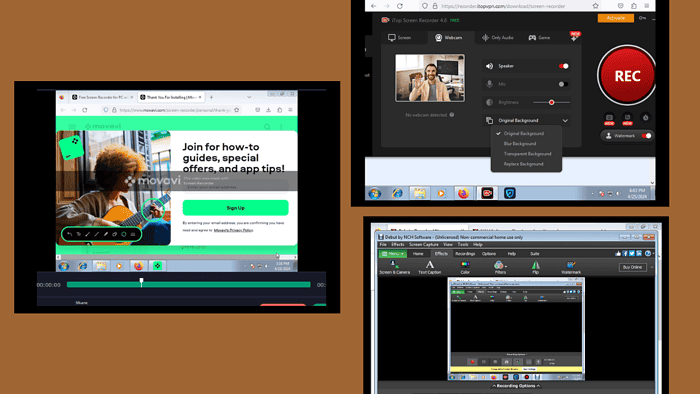
מקליט המסך הטוב ביותר עבור Windows 7 יכול להיות מחליף משחקים אם אתה רוצה ליצור הדרכות ומצגות. עם זאת, רוב מקליט מסך אינם תואמים לגרסאות ישנות יותר של Windows. אז בדקתי למעלה מ-25 כלים ובחרתי בשישה הטובים ביותר.
מוכנים לגלות אותם?
5 מקליטי המסך הטובים ביותר עבור Windows 7
להלן שש האפשרויות המובילות שבלטו במהלך המחקר שלי:
1. גלידה מסך מקליט

Icecream Screen Recorder היא תוכנה מדהימה התואמת ל-Windows 7 ולכל מערכת ההפעלה האחרת עד Windows 11. כלי זה מאפשר לך לא רק להקליט את המסך שלך אלא גם לערוך ולהתאים אישית את הסרטון תוך כדי תנועה.
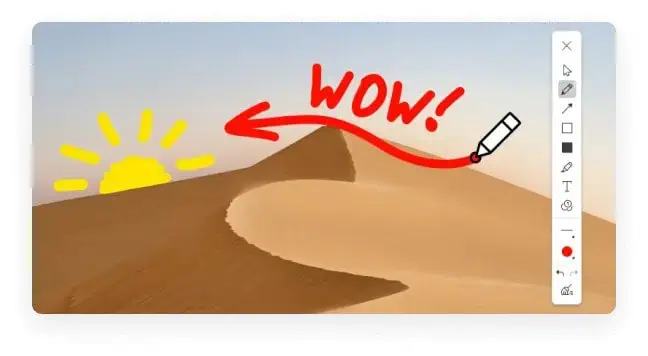
עם מקליט מסך זה, אתה יכול בקלות להוסיף הערות ולערוך את ההקלטות שלך, אתה יכול אפילו להוסיף את הלוגו שלך אם תרצה להתאים אותו עוד יותר.
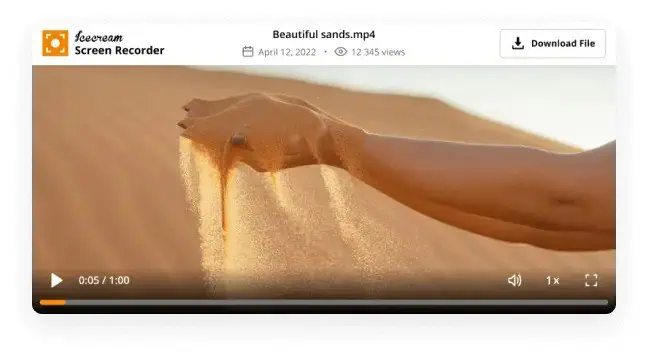
כשתסיים להקליט, האפליקציה הזו מאפשרת לך להעלות את הסרט שלך לשרת שלהם, משם ניתן לשתף אותו באופן מיידי עם חברים או לקוחות.
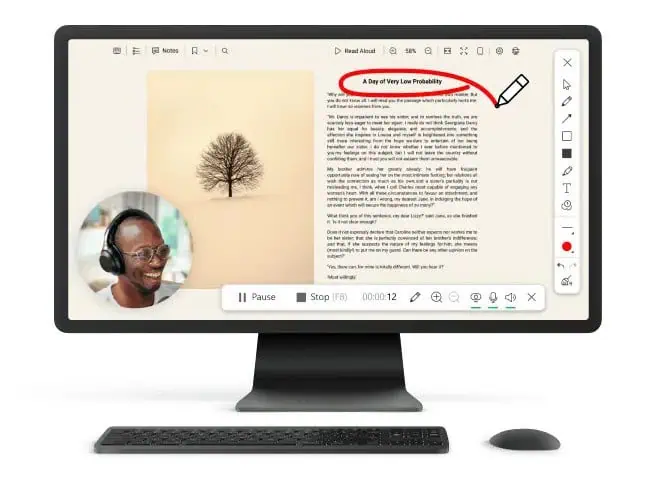
בסך הכל האפליקציה הזו פשוט מדהימה, ומציעה לך פונקציונליות מצוינת, איכות וידאו טובה מאוד, התאמה אישית קלה לשימוש ותכונות עריכה.
| Pros | חסרונות |
| הקלטת מסך מתוזמנת | תכונות מוגבלות עבור הגרסה החינמית |
| צור צילומי מסך בזמן ההקלטה | |
| ערוך וסמן את הסרטון | |
| קל מאוד לשתף את הסרטים |
2. מקליט מסך Movavi
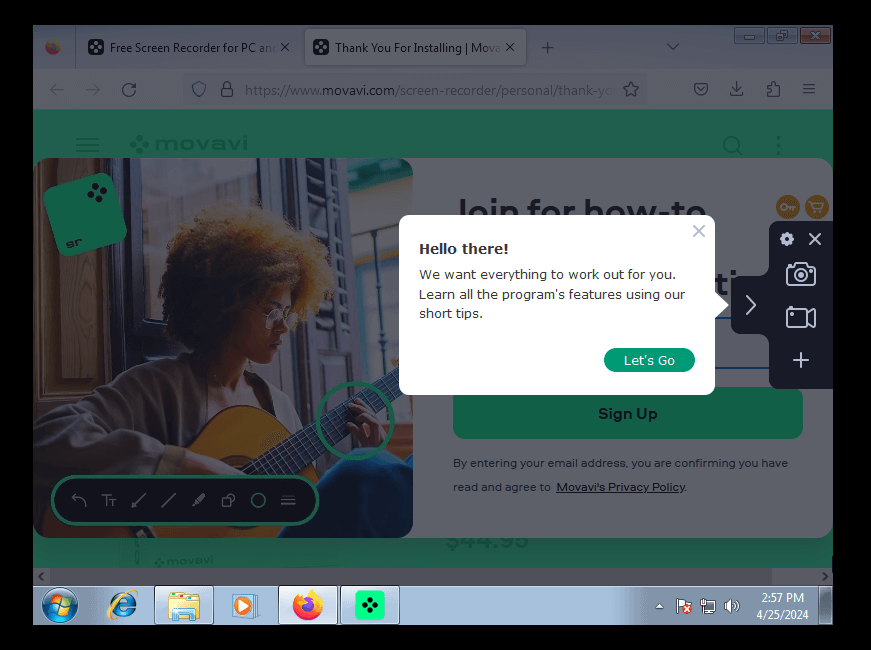
מקליט מסך של Movavi יעזור לך ללכוד הכל על מסך Windows 7 שלך. הוא תומך בפורמטים שונים כולל MP4, AVI, GIF, MOV, MKV, WEBM ו-MP3. אתה יכול גם לבחור את איכות ומהירות הווידאו.
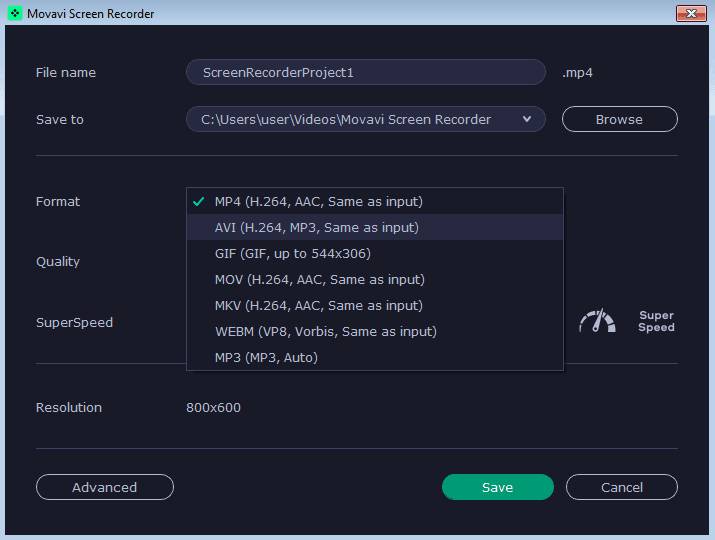
יתר על כן, אתה יכול להתאים אישית את הרזולוציה, המסגור, FPS (פריים לשנייה), קצב הדגימה והערוצים לפני שתמשיך. הוא תומך אפילו ברזולוציית 4K.
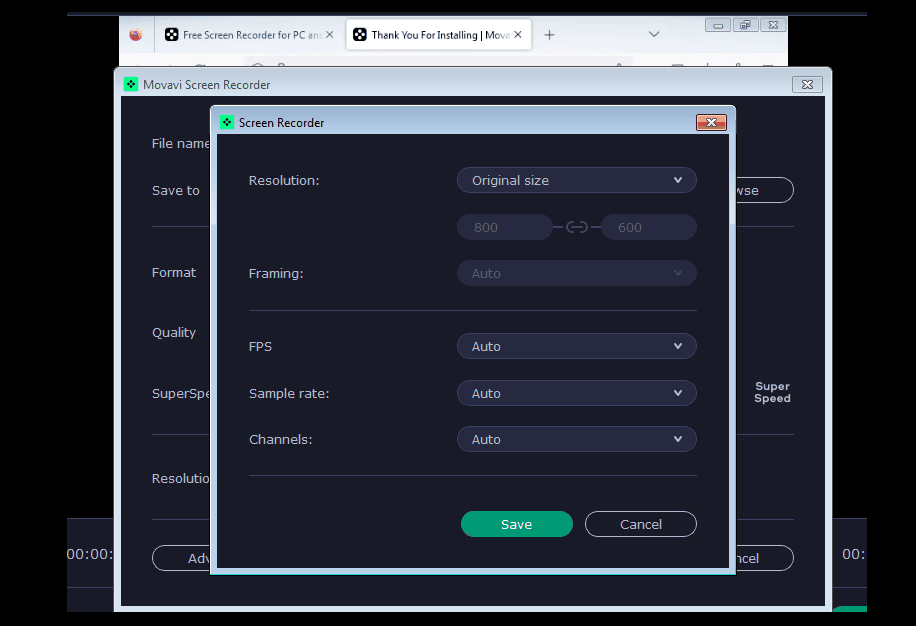
זה קל לשימוש ומפיק סרטונים באיכות גבוהה. עם זאת, הגרסה החינמית שומרת את כל הסרטונים עם סימן מים.
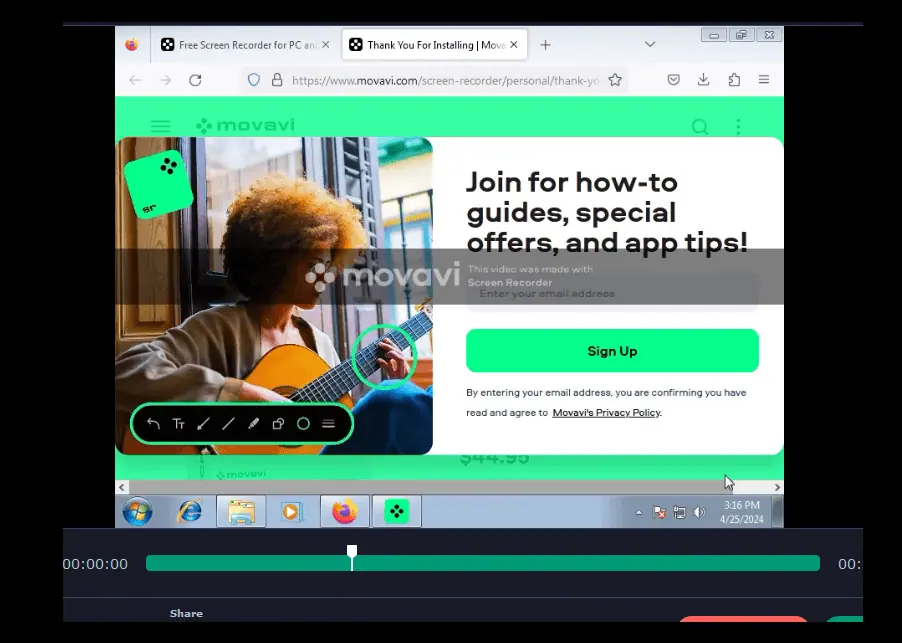
| Pros | חסרונות |
| תומך בהקלטת לוח זמנים. | לגרסה החינמית יש סימן מים. |
| מקליט מלא וקטע מסך. | |
| מציע כלי עריכה כדי לחתוך את הסרטון. | |
| תומך במספר פורמטים. |
3. מקליט מסך Bandicam
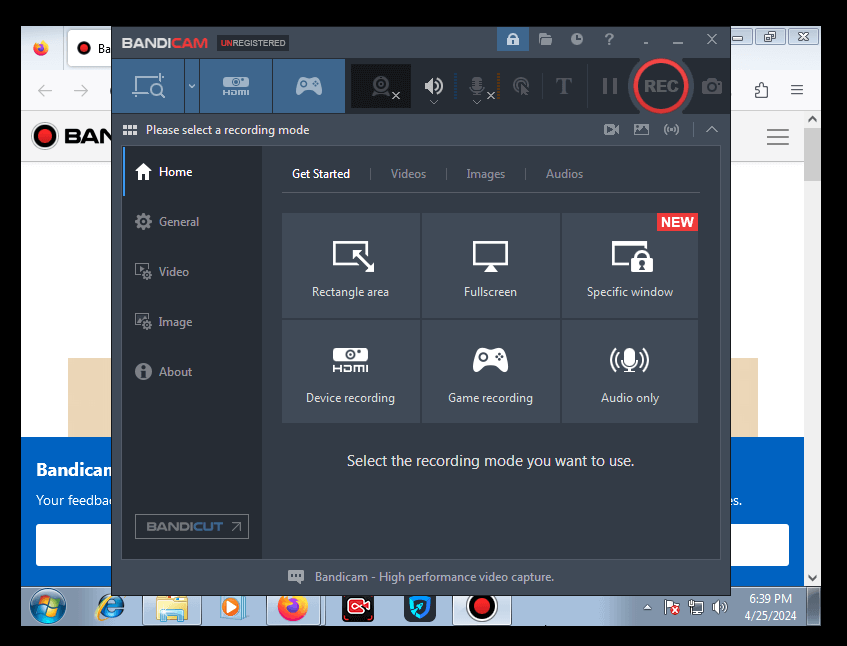
Bandicam הוא מקליט מסך נוסף של Windows 7 המאפשר להקליט אזור מסוים של חלון, מסך מלא או מלבן. הוא תומך בסוגי וידאו MP4 ו-AVI. אתה יכול גם לבחור את גודל הווידאו, FPS, ה-codec והאיכות.
יתר על כן, הוא תומך בהגדרות אודיו שונות כולל codec, bitrate, ערוצים ותדר.
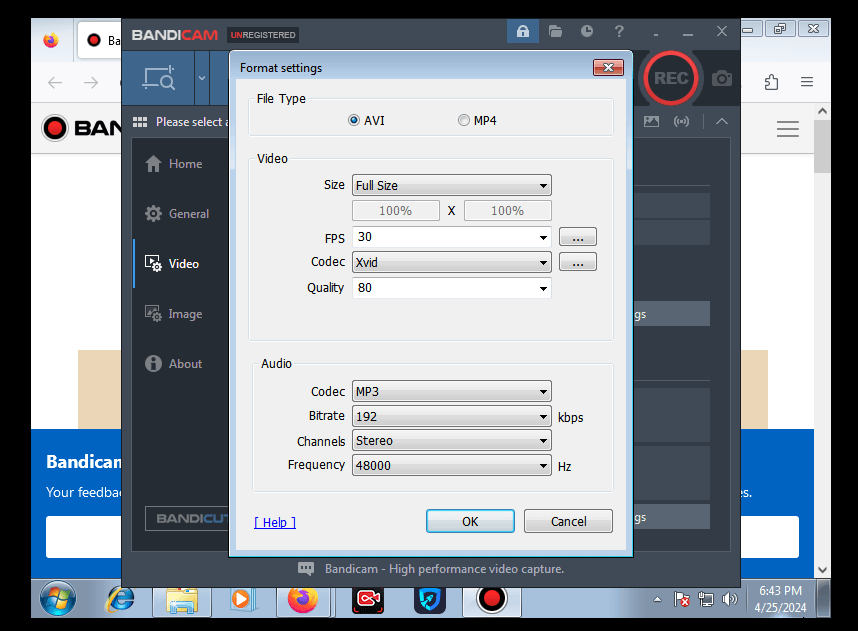
אתה יכול ליצור קיצורי דרך שונים על ידי הקצאת מקש קיצור הקלטה או עצור. זה עוזר לך לחסוך זמן פשוט על ידי הקשה על המקשים כדי להתחיל לצלם את המסך או להפסיק.
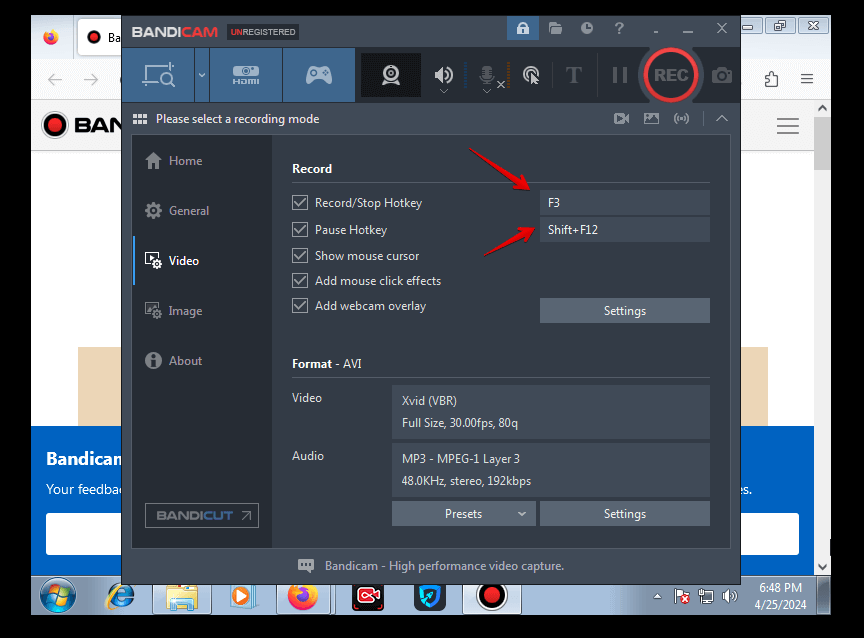
זה גם תומך בפורמטים שונים של תמונה כולל BMP, PNG ו-JPG (רגיל, באיכות גבוהה ומותאם אישית).
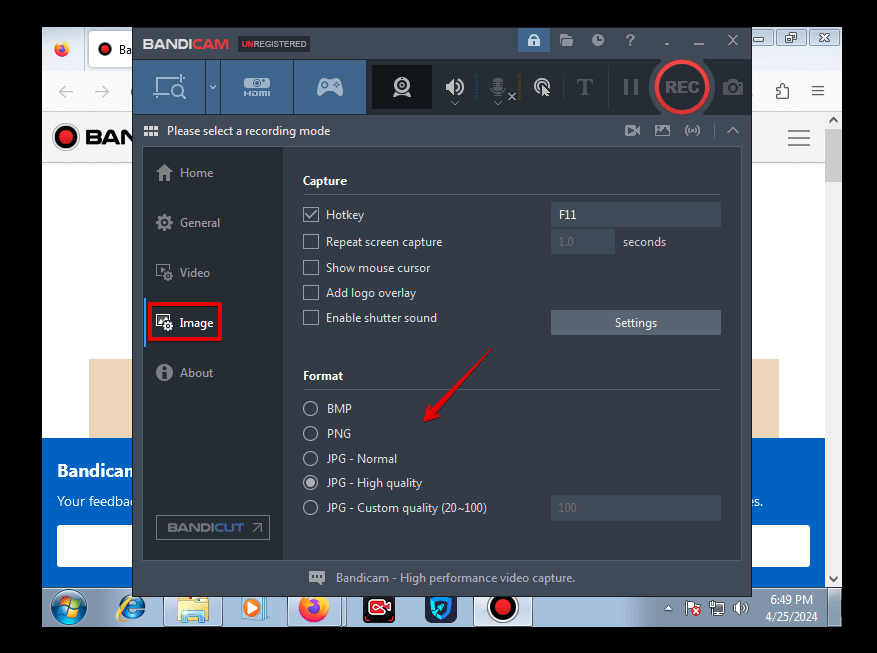
| Pros | חסרונות |
| אין לו סימני מים. | לגרסה החינמית יש תכונות מוגבלות. |
| מציע עריכה מתקדמת יותר. | |
| תומך בהקלטה מלאה או חלקית. |
4. מקליט מסך iTop
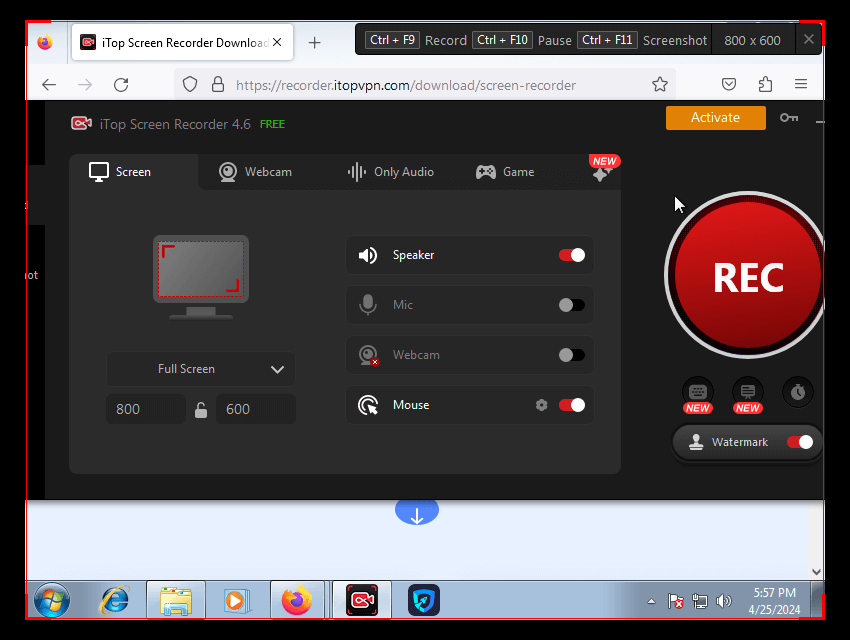
מקליט מסך iTop הוא כלי פשוט לוכד רגעי מסך ותואם ל-Windows 7. הוא מאפשר לצלם את המסך המלא, ולבחור אזור וחלון. זה תומך גם ביחסים קבועים כולל מסורתיים, מסך רחב, אינסטגרם ונייד.
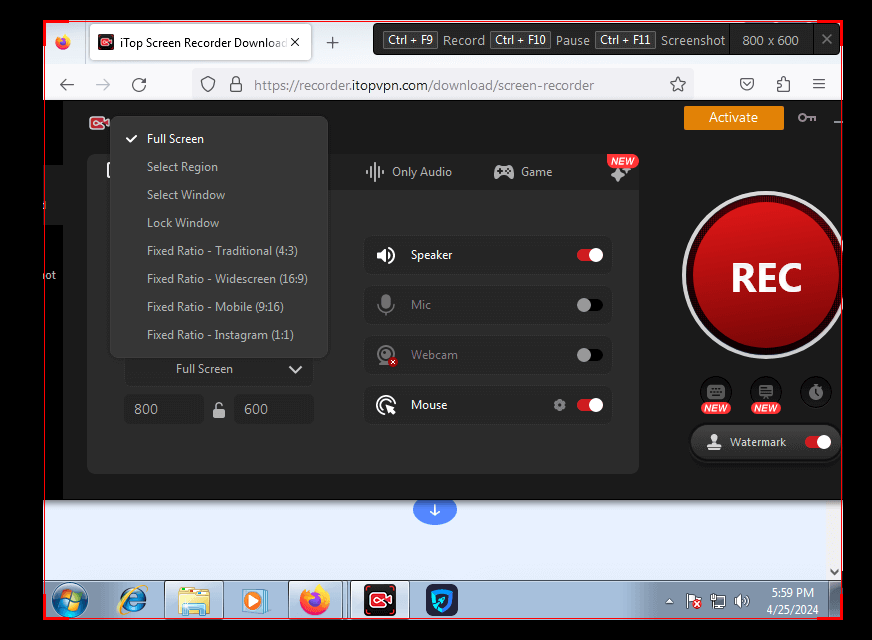
מלבד הקלטת מסך, זה עובד עם מצלמת האינטרנט שלך. תכונה זו מאפשרת לך לבחור רקעים שונים כולל טשטוש, שקוף ומותאם אישית.
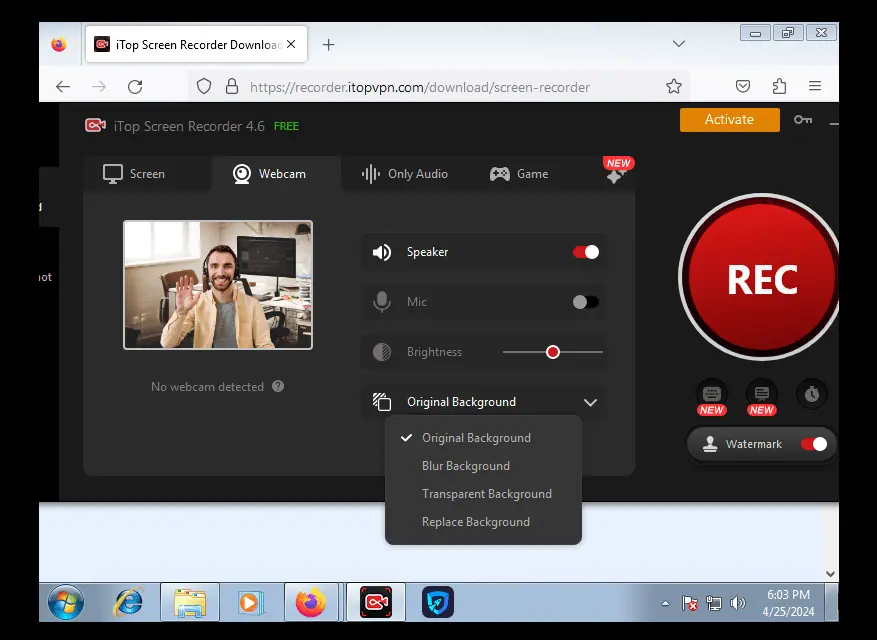
זה לא הכל.
כלי זה גם מאפשר להקליט רק אודיו ולשנות את הקול.
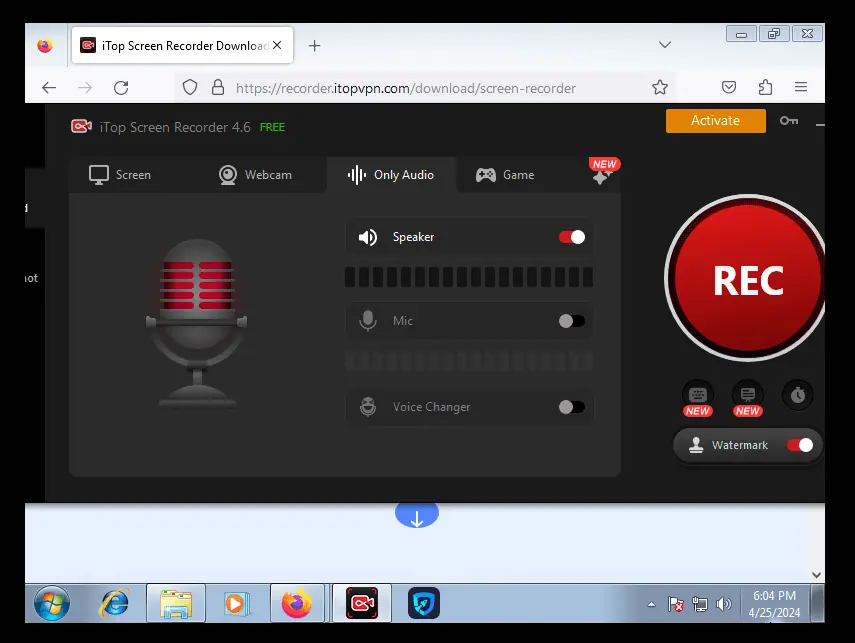
| Pros | חסרונות |
| זה יכול להקליט אודיו בלבד. | יש סימני מים לתוכנית החינמית. |
| תומך בהקלטת מצלמת אינטרנט עם רקעים שונים. | |
| אין עיכובים במהלך ההקלטה. |
5. מקליט מסך בכורה
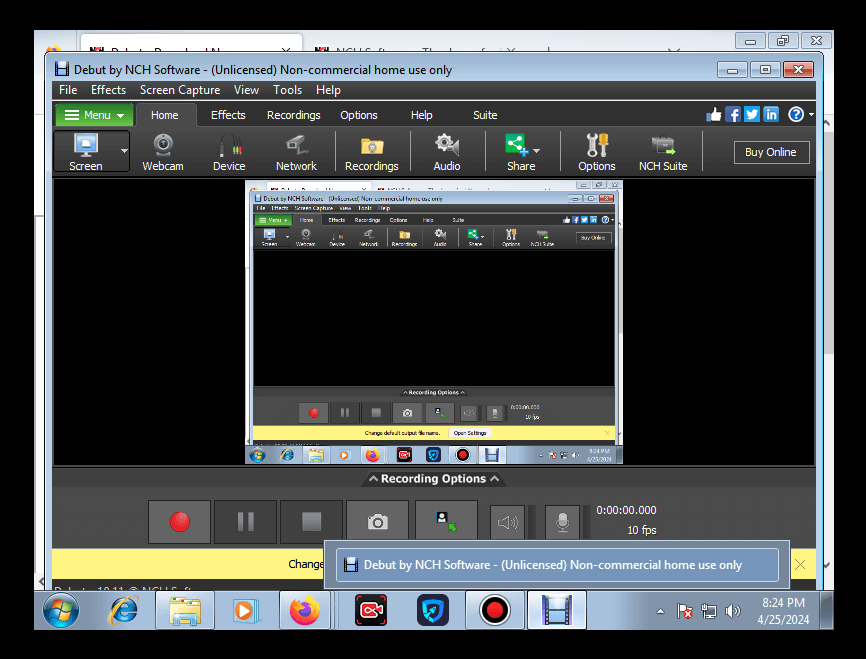
הבכורה מאפשרת למשתמשים לצלם את כל מסך Windows 7 שלהם, חלונות ספציפיים או חלקים נבחרים של המסך. אם תחליט לבחור אזור להקלטה, תוכל להשתמש ביחסי גודל שונים.
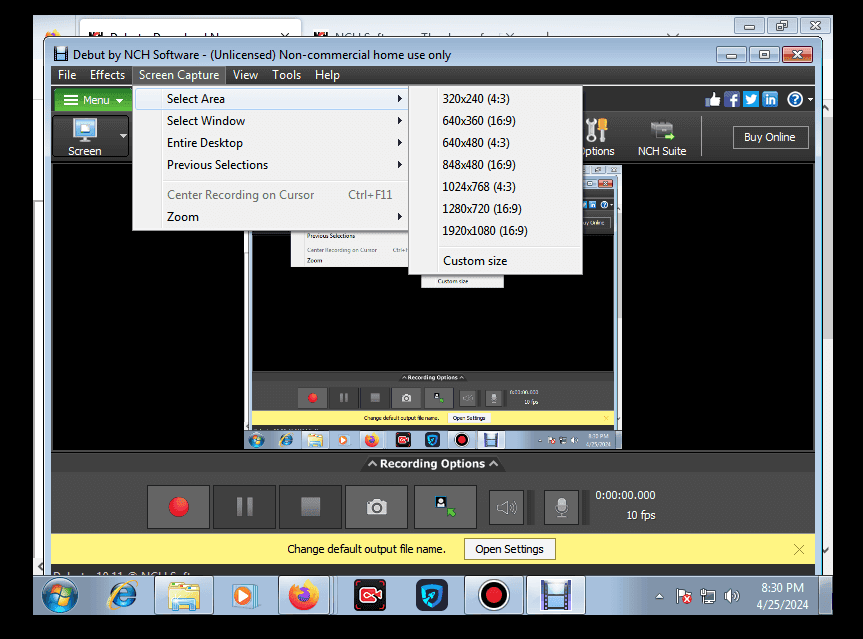
אתה יכול גם לגשת לתכונות כמו אפקטים כדי להוסיף כתוביות טקסט, צבעים, מסננים ועוד.
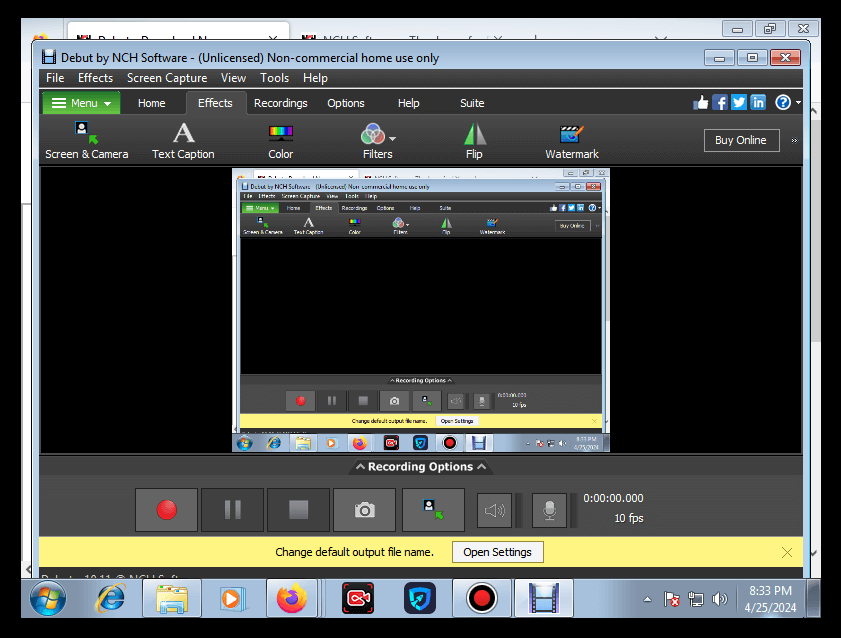
בנוסף, מקליט מסך Debut כולל תכונת סימן מים המאפשרת לך להוסיף את הלוגו, השם או כל דבר שיזהה אותך. אתה יכול להתאים את האטימות שלו, לשמור על יחס רוחב-גובה וליישר אותו אנכית או אופקית במיקומים שונים. זה גם מאפשר לך לשנות את גודל סימן המים שלך ולבחור את אחוז השוליים.
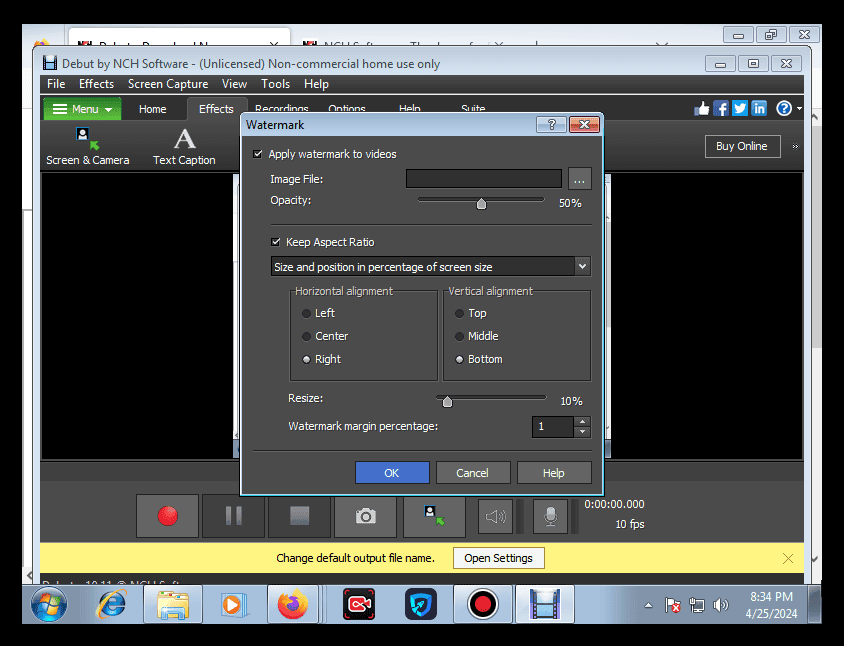
| Pros | חסרונות |
| מאפשר למשתמשים להוסיף את סימני המים שלהם. | זה לא מאוד ידידותי למתחילים. |
| מציע מספר מסננים. | |
| אתה יכול להתאים אישית את האזור לצילום. |
6. מקליט מסך פלאשבק
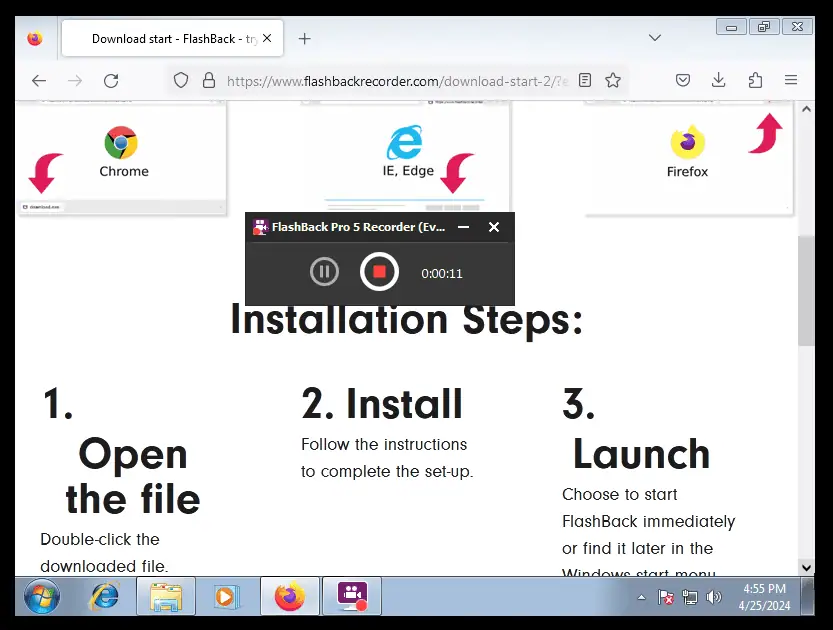
מקליט מסך פלאשבק יעזור לך ללכוד כל דבר על מסך Windows 7 שלך. יש לו בקרות אינטואיטיביות והגדרות הניתנות להתאמה אישית כך שמשתמשים יכולים להגדיר הקלטות במהירות ללא ידע טכני.
הוא מציע אפשרויות שונות בכל הנוגע להקלטות. אתה יכול להוסיף פרשנות אודיו באמצעות מיקרופון וצילומי מצלמת אינטרנט כדי להתאים אישית את הסרטון.
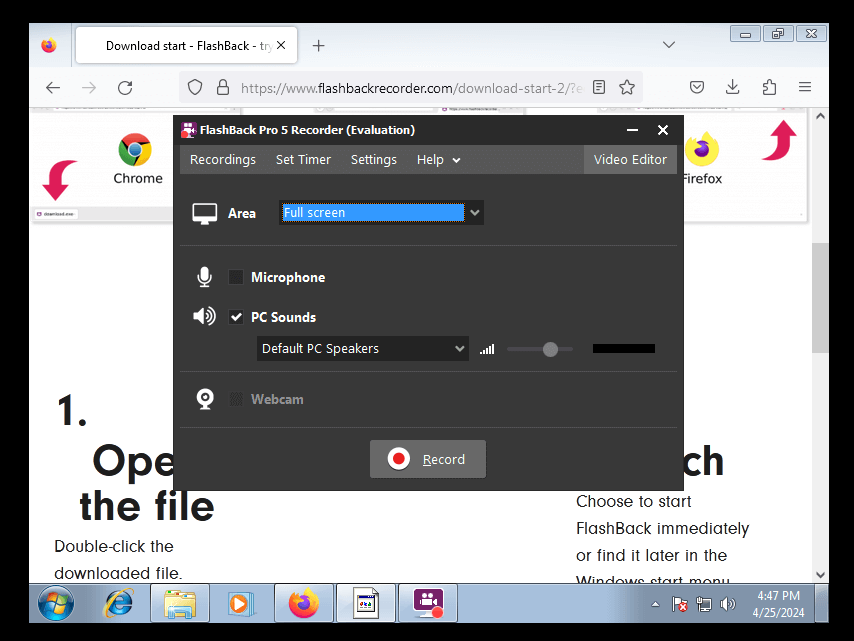
כלי הקלטת מסך זה מאפשר לך לתזמן הקלטות כדי ללכוד פעילות מסך בזמנים מוגדרים. זה שימושי עבור הקלטת אירועים המתרחשים בתאריך ושעה קבועים מראש.
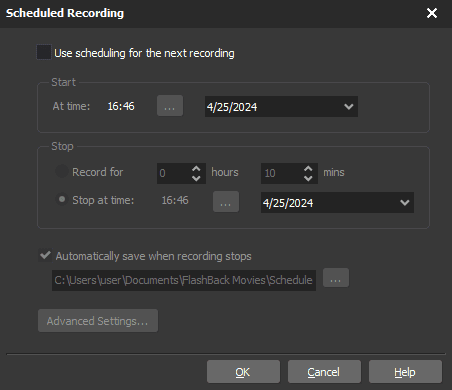
| Pros | חסרונות |
| קל לשימוש. | זה לפעמים איטי. |
| אין הגבלה להקלטה. | |
| אין לו סימני מים. |
כיצד לבחור את מקליט המסך הטוב ביותר עבור Windows 7
בעת בחירת מקליט מסך עבור Windows 7, עליך לשקול את הגורמים הבאים:
- תאימות: מכיוון שאתה משתמש ב-Windows 7, ודא שמקליט המסך שתבחר תואם למערכת הפעלה זו. אתה יכול לפנות לצוות התמיכה או לבדוק זאת בעצמך. לא כל מקליטי המסך תומכים בגרסאות ישנות יותר של Windows.
- ביצועים: חפש שירות שמציע ביצועים טובים ללא האטות או פיגור במערכת שלך. בדוק ביקורות משתמשים וראה איזה ניסיון יש למשתמשים שונים עם הכלי. אתה יכול גם לנסות גרסת ניסיון אם זמינה כדי לאמוד ביצועים.
- קלות שימוש: בחר מקליט מסך עם ממשק ידידותי ובקרות אינטואיטיביות. אתה לא רוצה לבזבז יותר מדי זמן בהבנת אופן השימוש בתוכנה.
- איכות פלט: ודא שמקליט המסך מייצר הקלטות באיכות גבוהה עם חזותית טובה ואודיו ברור. כלים מסוימים מציעים הגדרות איכות נוספות שיתאימו לצרכים שלך.
- יכולות עריכה: שקול אם אתה צריך תכונות עריכה בסיסיות המובנות במקליט המסך. זה יכול לכלול חיתוך, חיתוך או הוספת אפקטים בסיסיים להקלטות שלך.
- מחיר: העריכו את התמחור של מקליטי מסך שונים וחשבו על התקציב שלכם. שירותים מסוימים מציעים גרסאות חינמיות עם תכונות מוגבלות, בעוד שאחרים זמינים כתוכנה בתשלום עם יכולות מתקדמות יותר.
- תמיכת לקוחות ועדכונים: בדוק אם למקליט המסך יש תמיכת לקוחות אמינה ועדכונים שוטפים.
<br> סיכום
בחירת מקליט המסך הטוב ביותר עבור Windows 7 יכולה להיות גוזלת זמן, אך עם הרשימה למעלה, אתה יכול לבחור אחד אמין.
Movavi תומך במספר פורמטים של וידאו ואודיו, Bandicam מאפשרת לבחור איכות וידאו ואודיו, ול-iTop מספר אפשרויות מסך וניתן להקליט רק אודיו. Debut מאפשר לך להוסיף אפקטים וסימני מים ו-Flashback הוא ידידותי למתחילים.
אל תהסס לשתף את בחירתך בתגובות למטה! כמו כן, אם אתה צריך יעיל דפדפן or נגן מולטימדיה עבור Windows 7, סיפקנו אותך גם כן.








